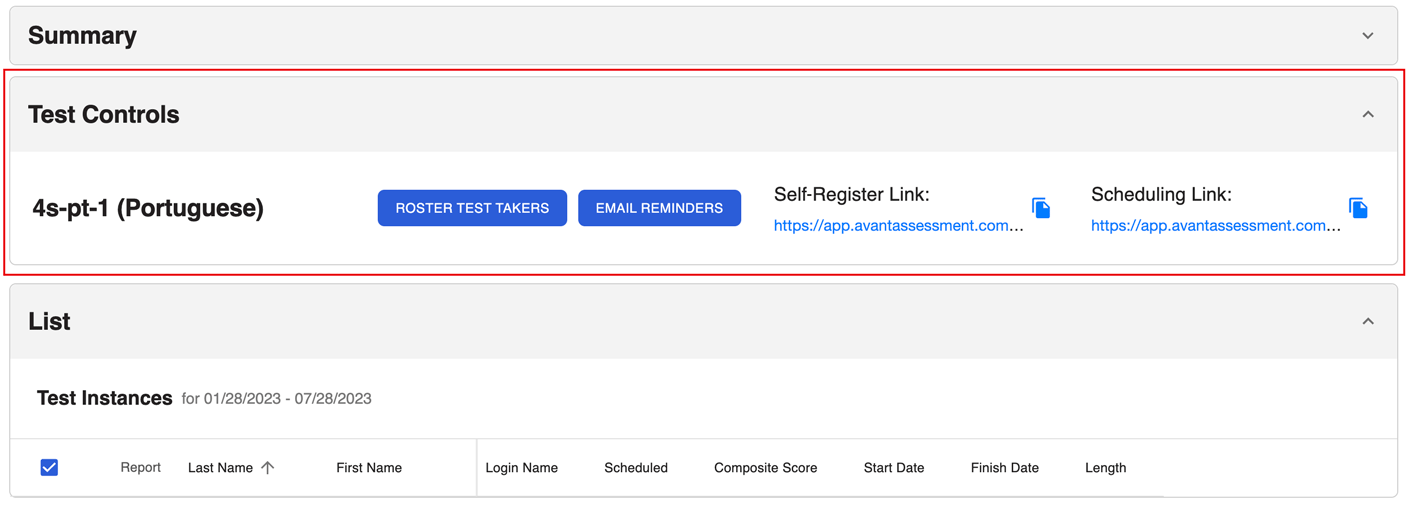Esta guía explica cómo configurar una sesión de prueba con AvantProctor.
Acceso a la lista de examinadores
Avant Assessment le enviará un formulario de configuración con códigos de prueba y contraseñas para acceder al informe de resultados de cada grupo de pruebas. Siga las siguientes instrucciones para comenzar:
- Visite https://app.avantassessment.com/login
- Introduzca el código de prueba proporcionado por Avant Assessment.
- Haz clic en Iniciar sesión.
- Introduzca la contraseña proporcionada por Avant Assessment.
- Haz clic en Iniciar sesión.
Lista de examinadores
Utilice la sección "Controles del examen" para confeccionar la lista de participantes.
Nota: PLACE y las evaluaciones SHL actualmente no cuentan con los botones Roster Test Takers y Email Reminders.
Opción 1: Enlace de autorregistro
- Copie el "Enlace de autorregistro".
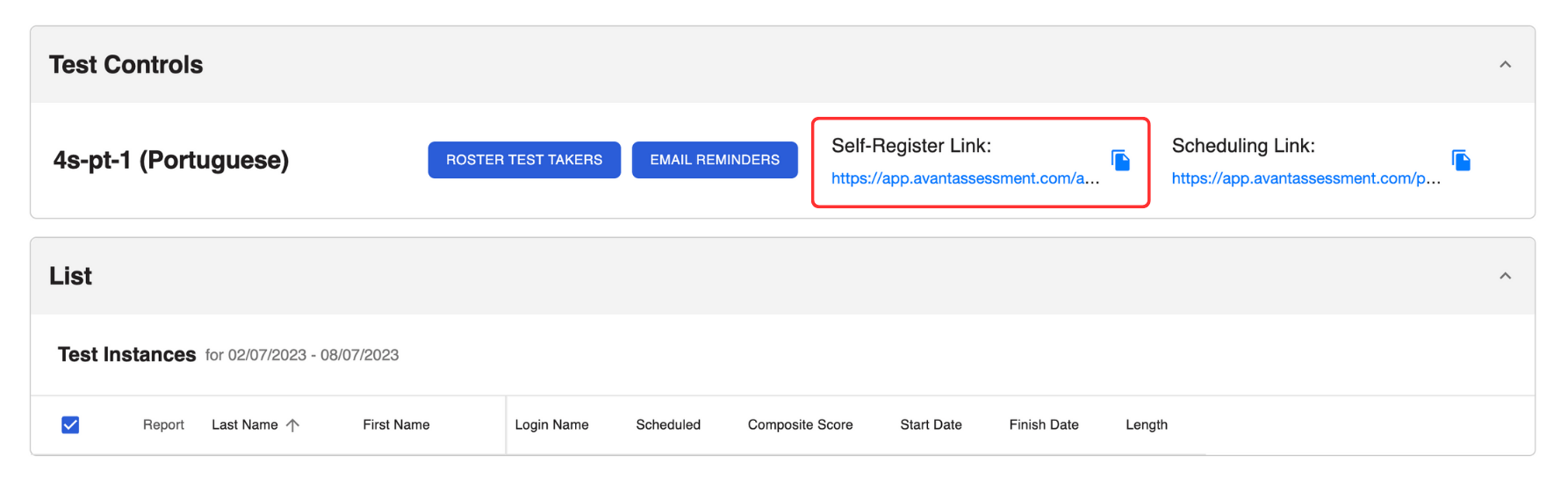
2. Envíe el enlace por correo electrónico a los participantes.
El enlace de autoinscripción permite a los candidatos inscribirse en el examen. Después de la inscripción:
- Los candidatos recibirán un correo electrónico automático con el enlace de programación y las instrucciones.
- Los nombres de los participantes aparecerán en el informe de resultados.
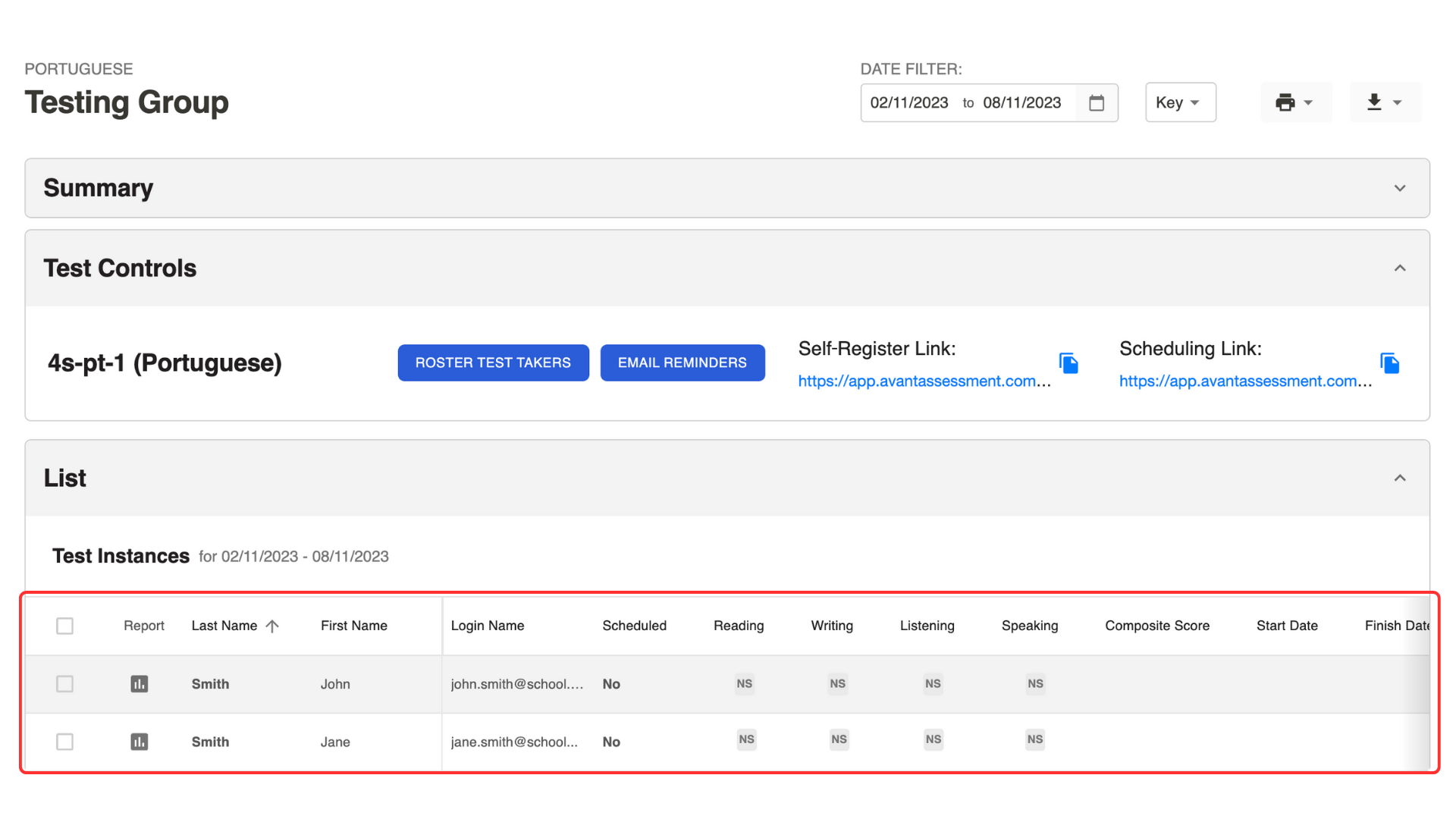
Opción 2: Lista de examinadores uno por uno
Esta opción sólo está disponible para STAMP evaluaciones.
- Haga clic en el botón Lista de examinados para abrir el menú emergente.
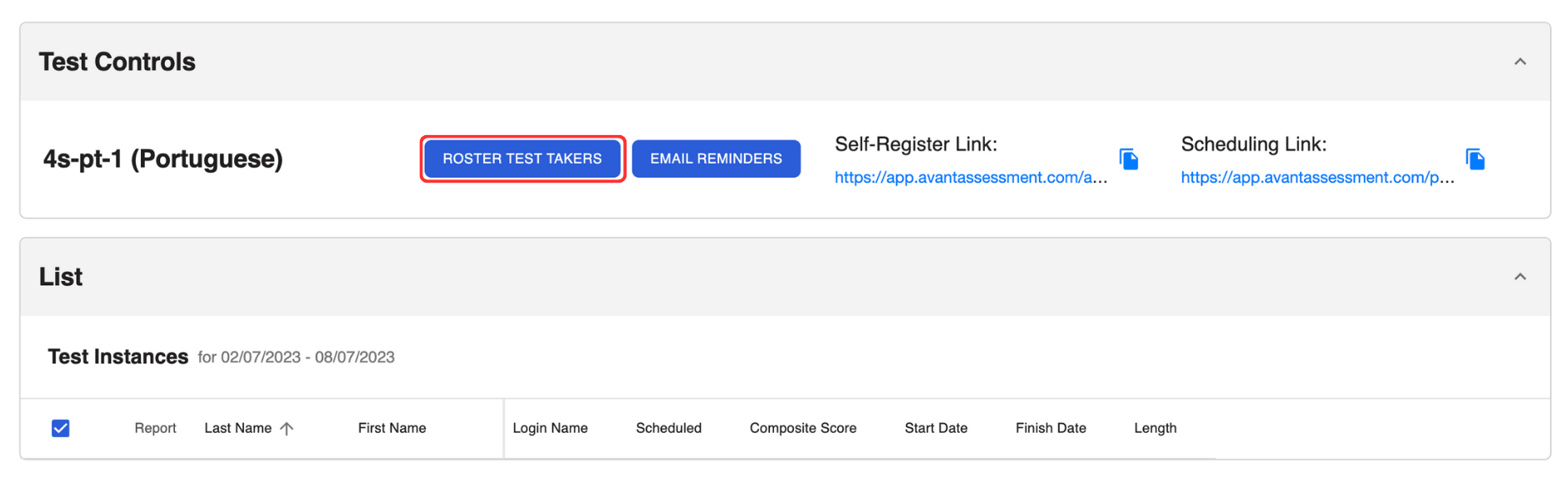
2. Introduzca los datos de cada participante:
- Nombre (nombre exacto en el documento de identidad con fotografía)
- Apellido (nombre exacto en el documento de identidad con fotografía)
- Nombre de usuario (dirección de correo electrónico). Nota: Este campo distingue entre mayúsculas y minúsculas
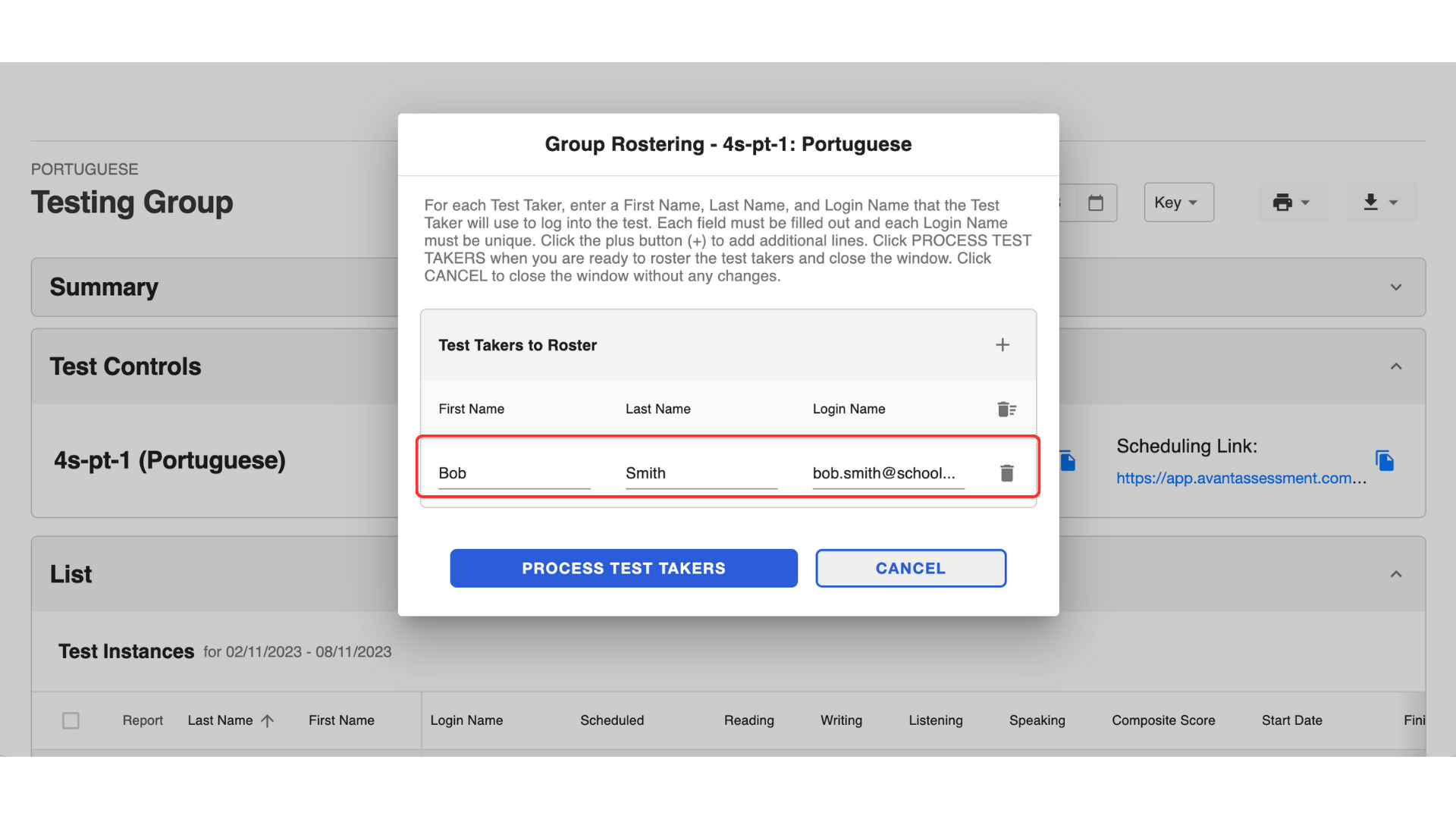
3. Haga clic en el botón Procesar examinandos.
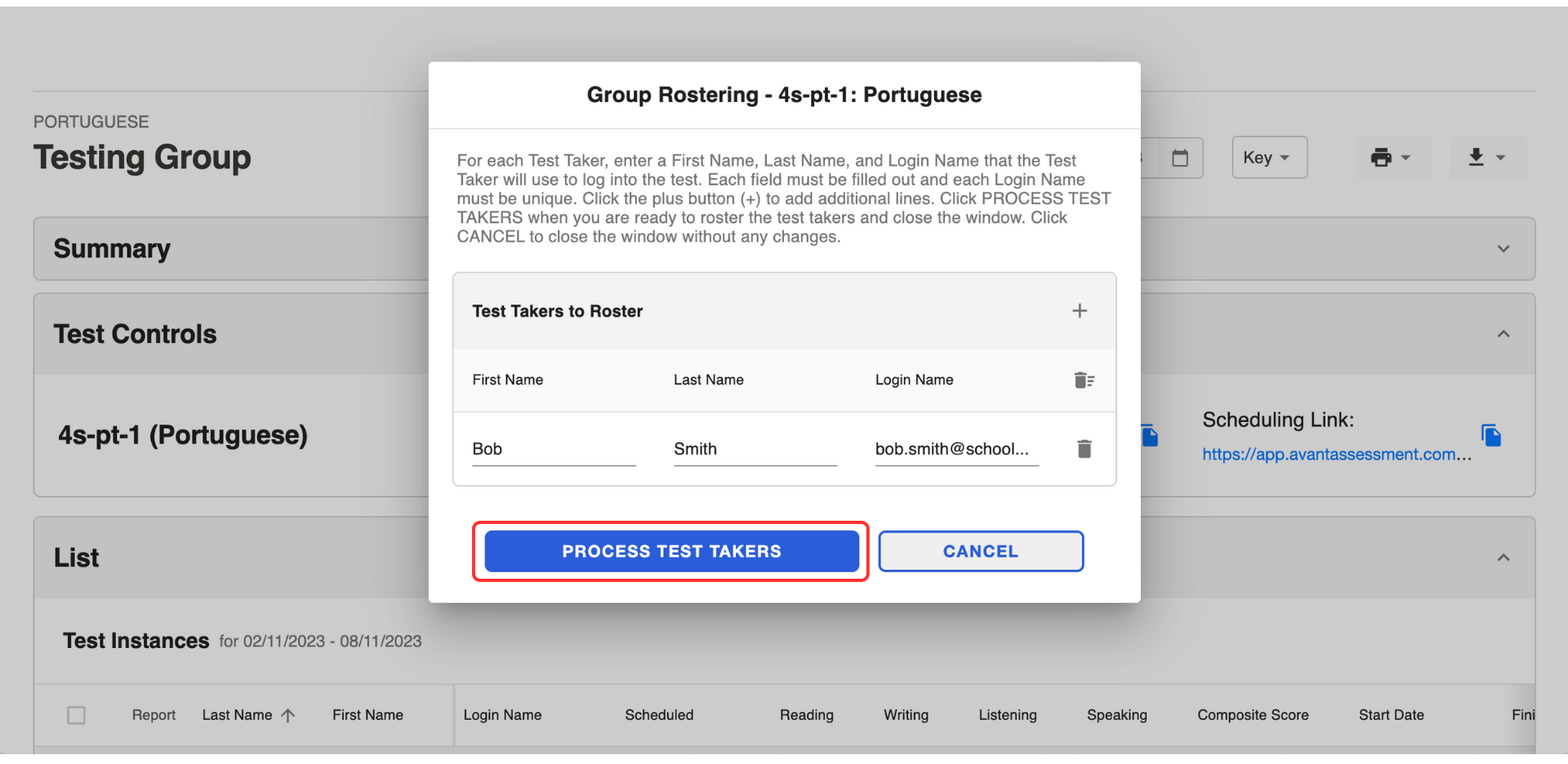
Los datos del participante aparecerán en la siguiente lista.
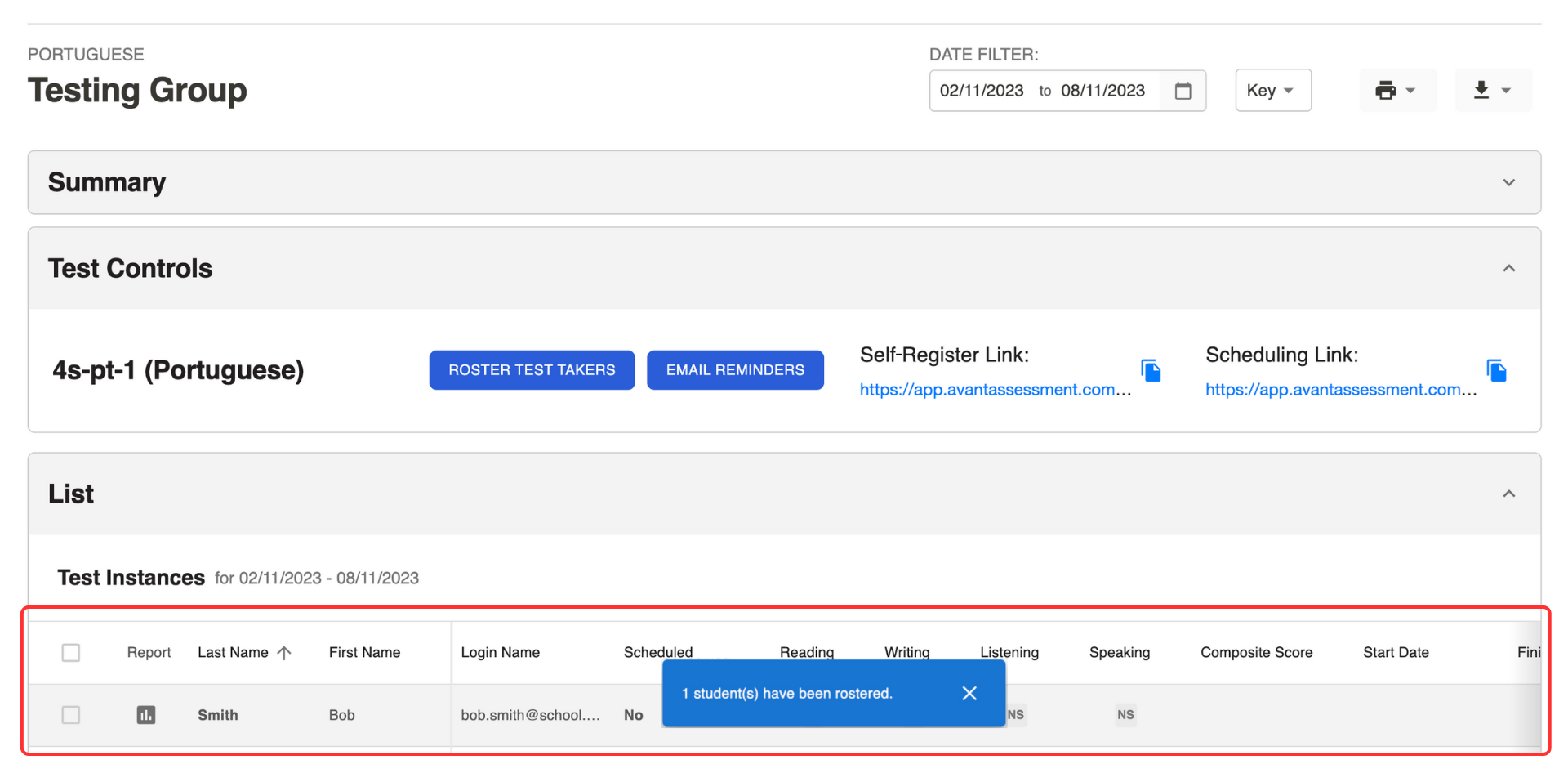
Opción 3: Lista masiva de examinandos
Esta opción es sólo para STAMP evaluaciones.
- Descargue esta plantilla de hoja de cálculo.
- Introduzca lo siguiente en la hoja de cálculo:
- Nombre (nombre exacto en el documento de identidad con fotografía).
- Apellido (nombre exacto en el documento de identidad con fotografía).
- Nombre de usuario (dirección de correo electrónico). Nota: Este campo distingue entre mayúsculas y minúsculas.
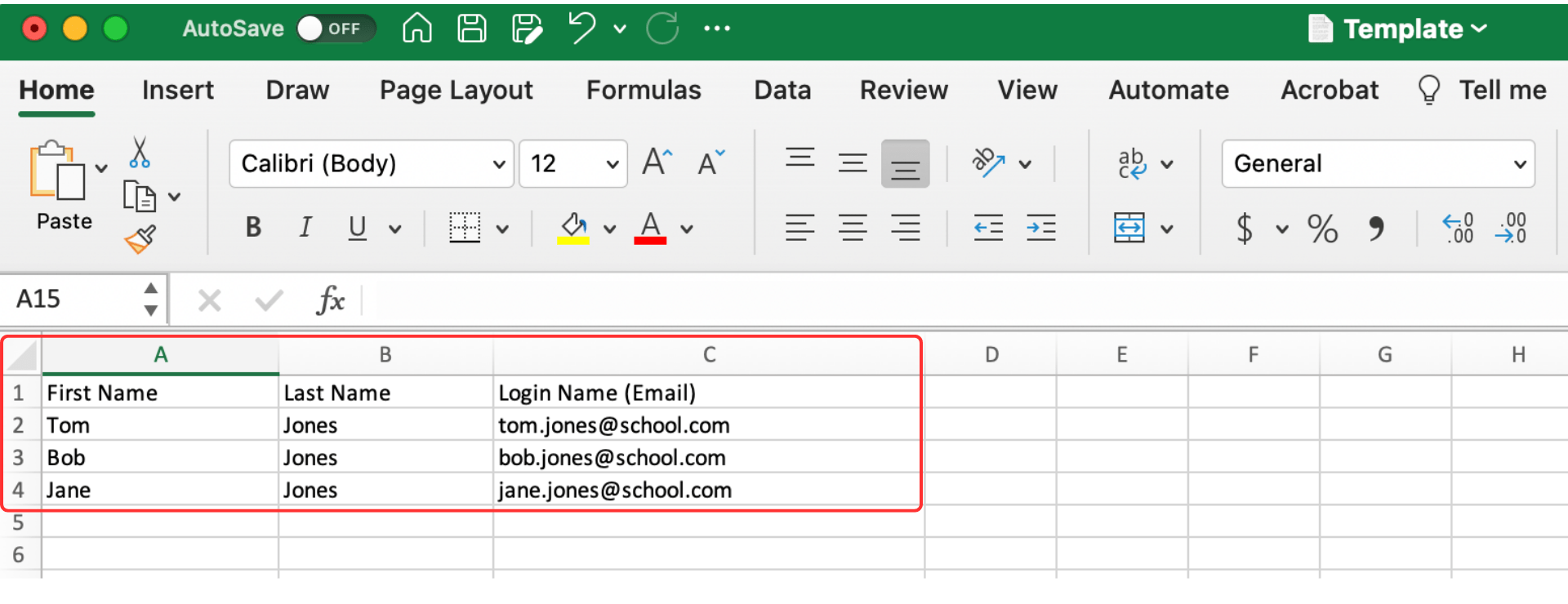
3. Haga clic en Lista de examinandos para abrir un menú emergente.
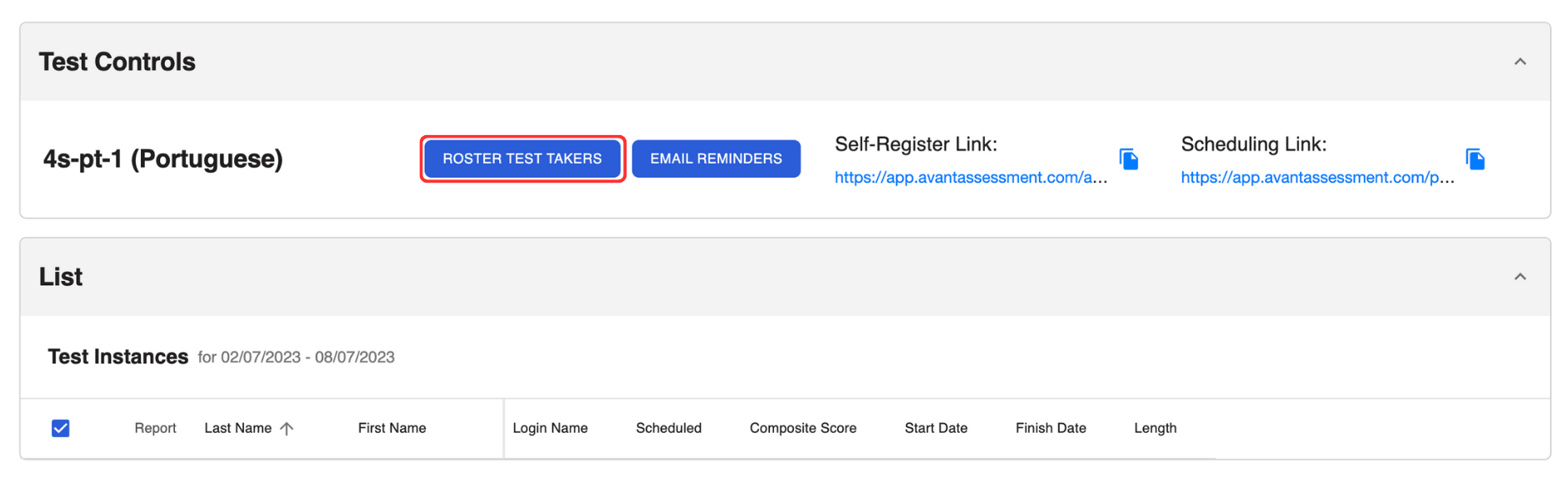
4. Copie y pegue la lista de la hoja de cálculo en el menú emergente.
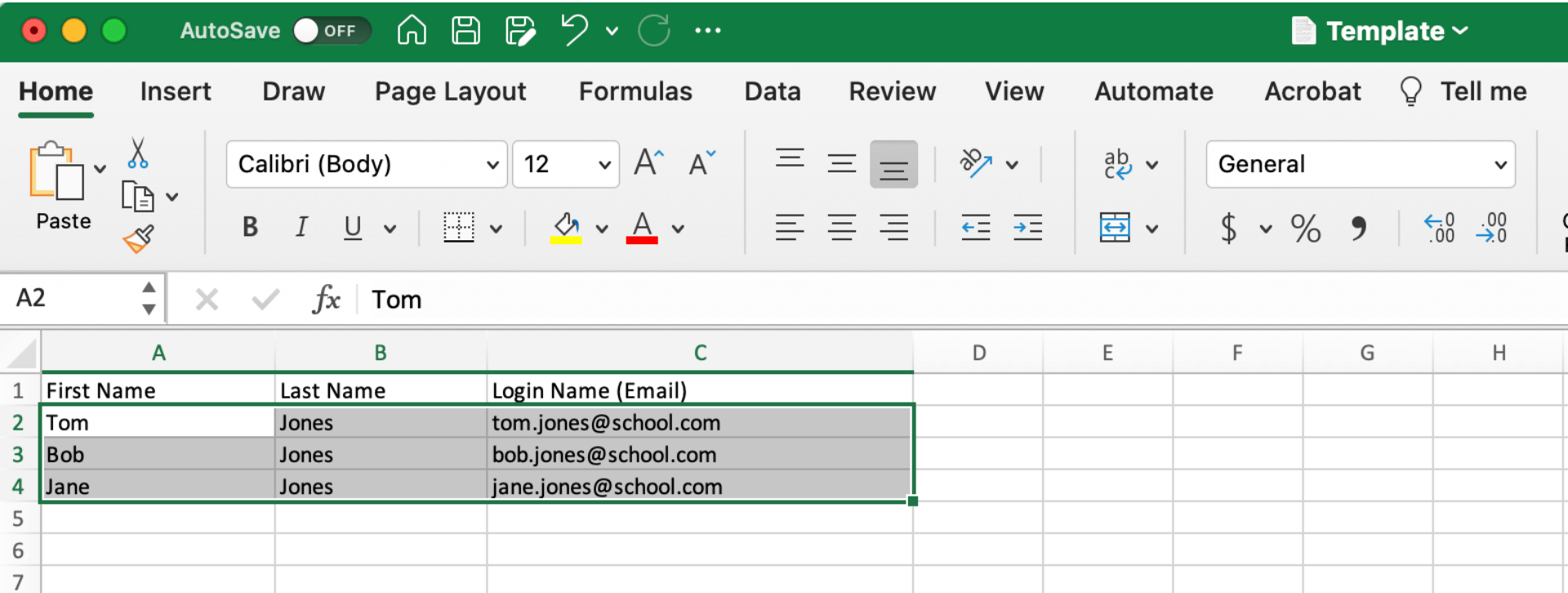
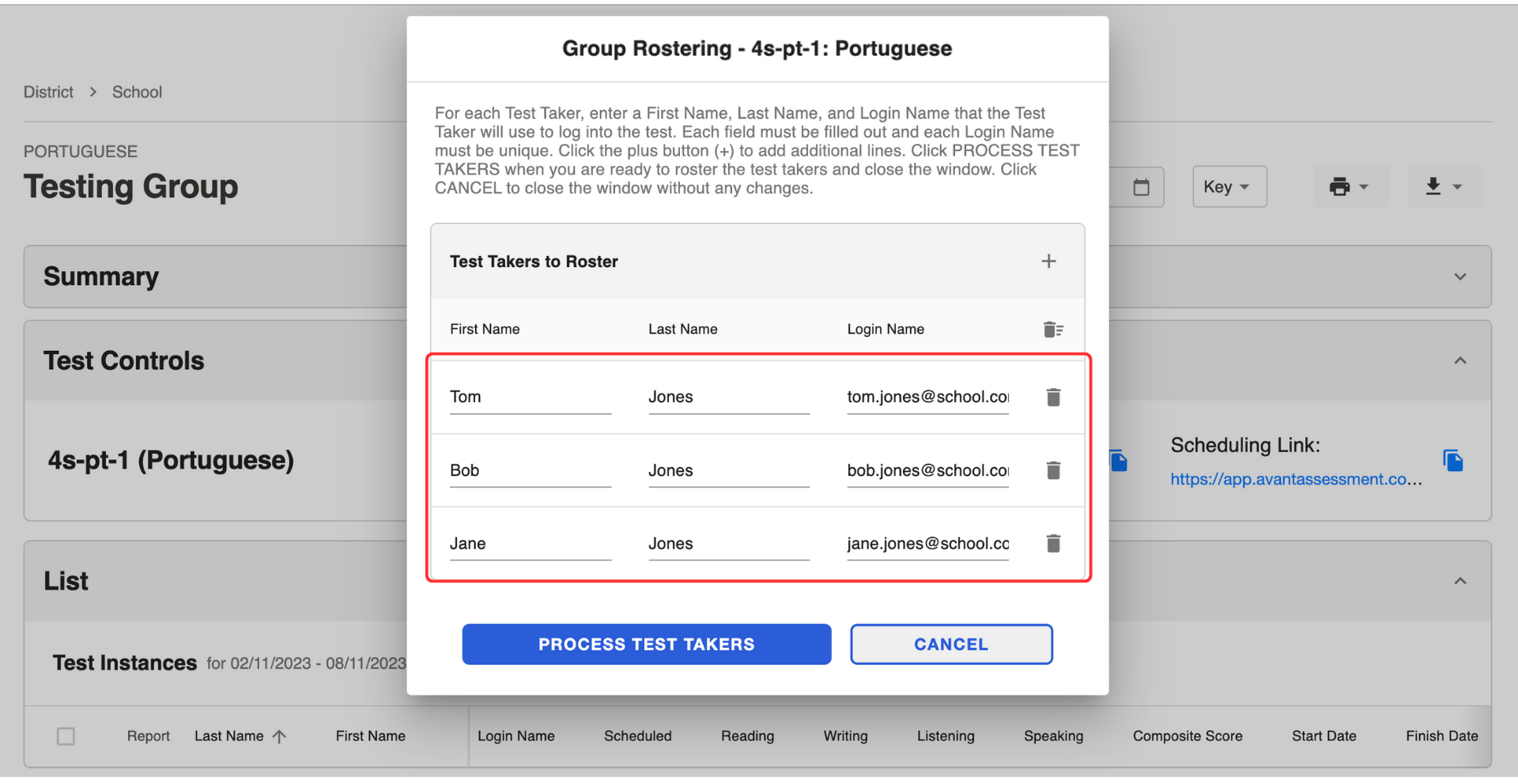
5. 5. Haga clic en el botón Procesar examinandos.
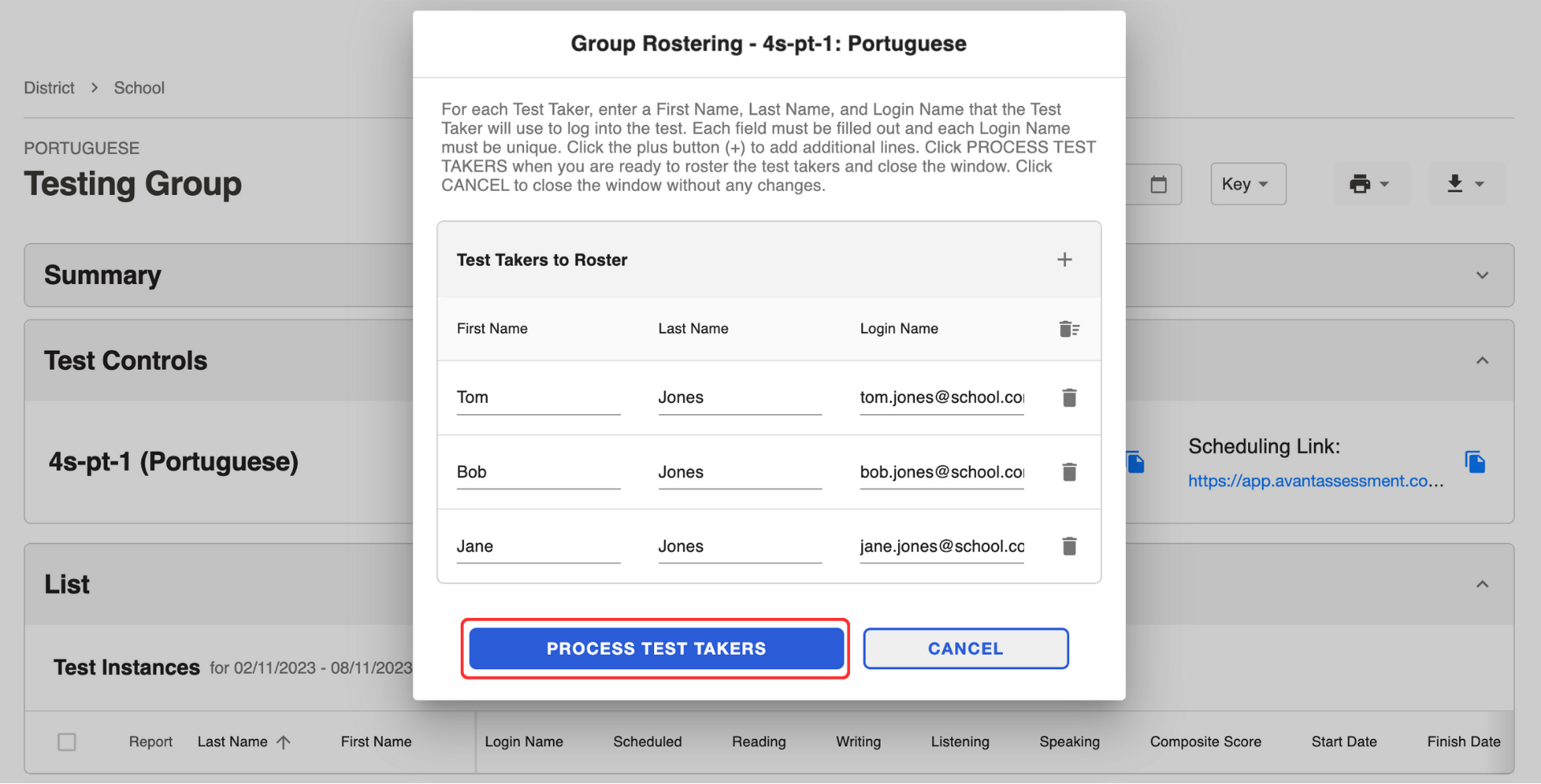
La información de los participantes en el examen aparecerá en la lista que figura a continuación.
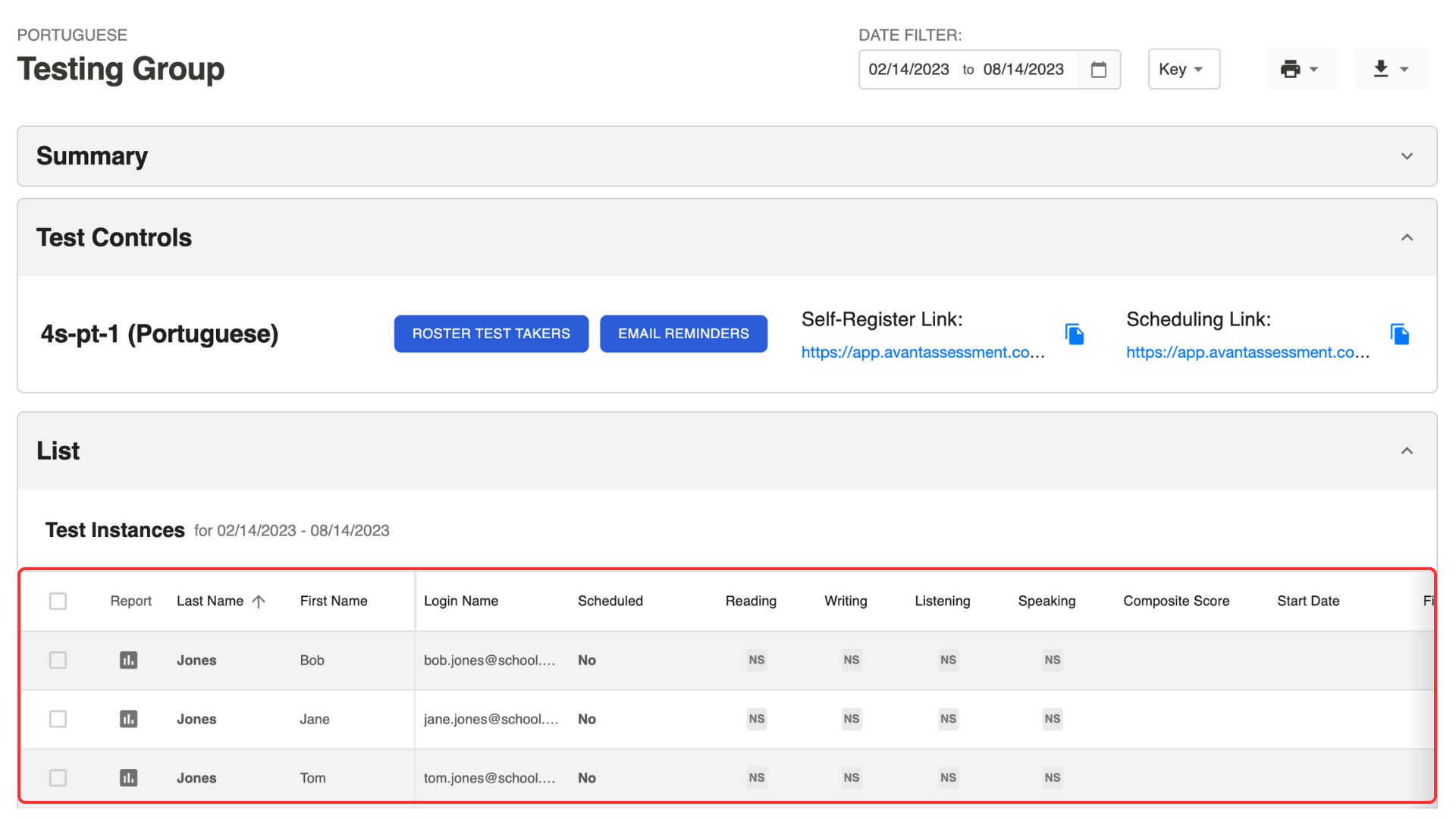
Enviar enlace de programación
Los candidatos que se inscriban por su cuenta recibirán automáticamente un enlace de programación.
Si ha utilizado el botón "Inscribir examinandos", deberá enviar un enlace de programación mediante el botón "Recordatorios por correo electrónico":
- Seleccione a los examinados de la lista.
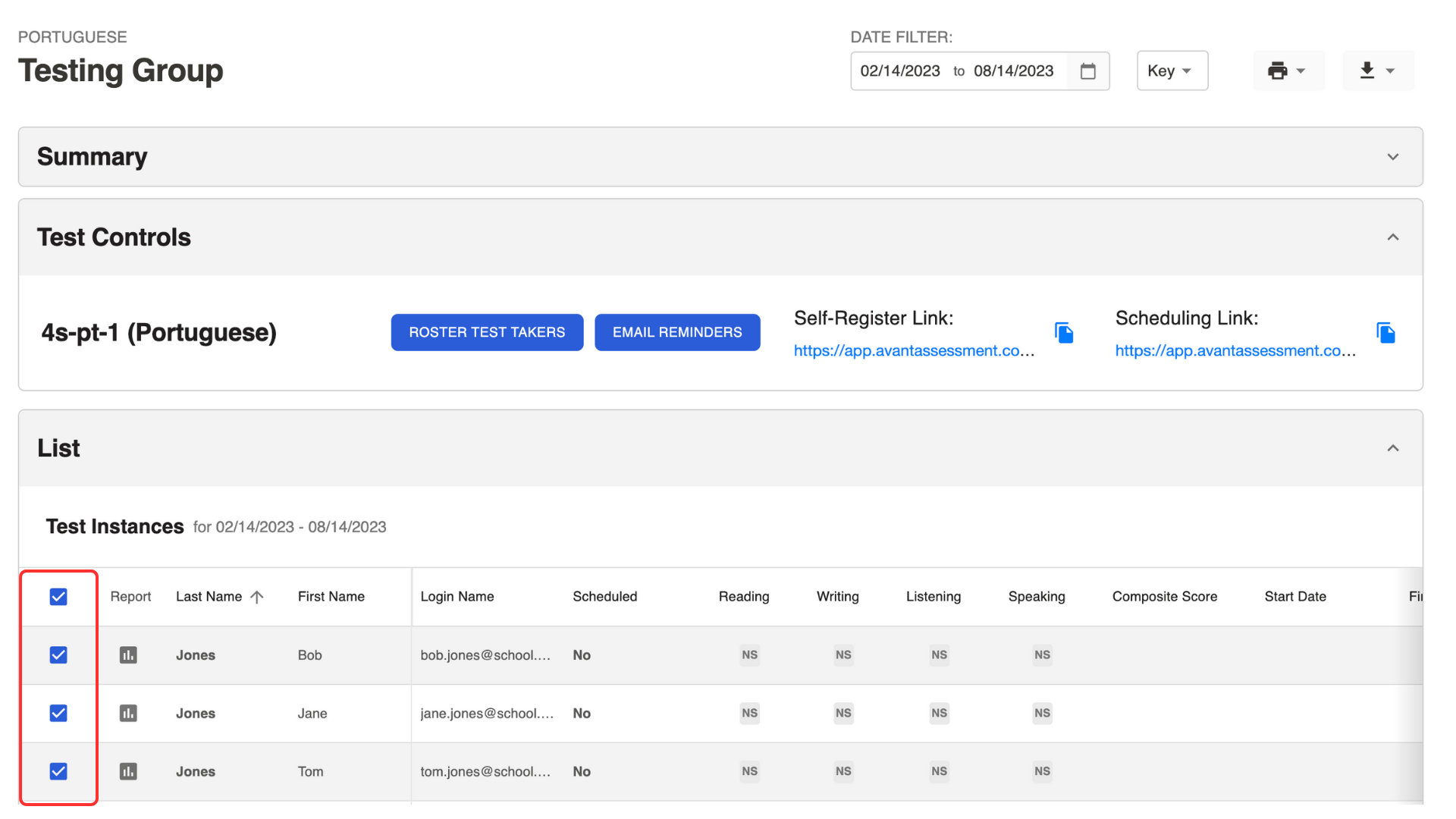
2. Haga clic en el botón Recordatorios por correo electrónico de la sección Controles de prueba.
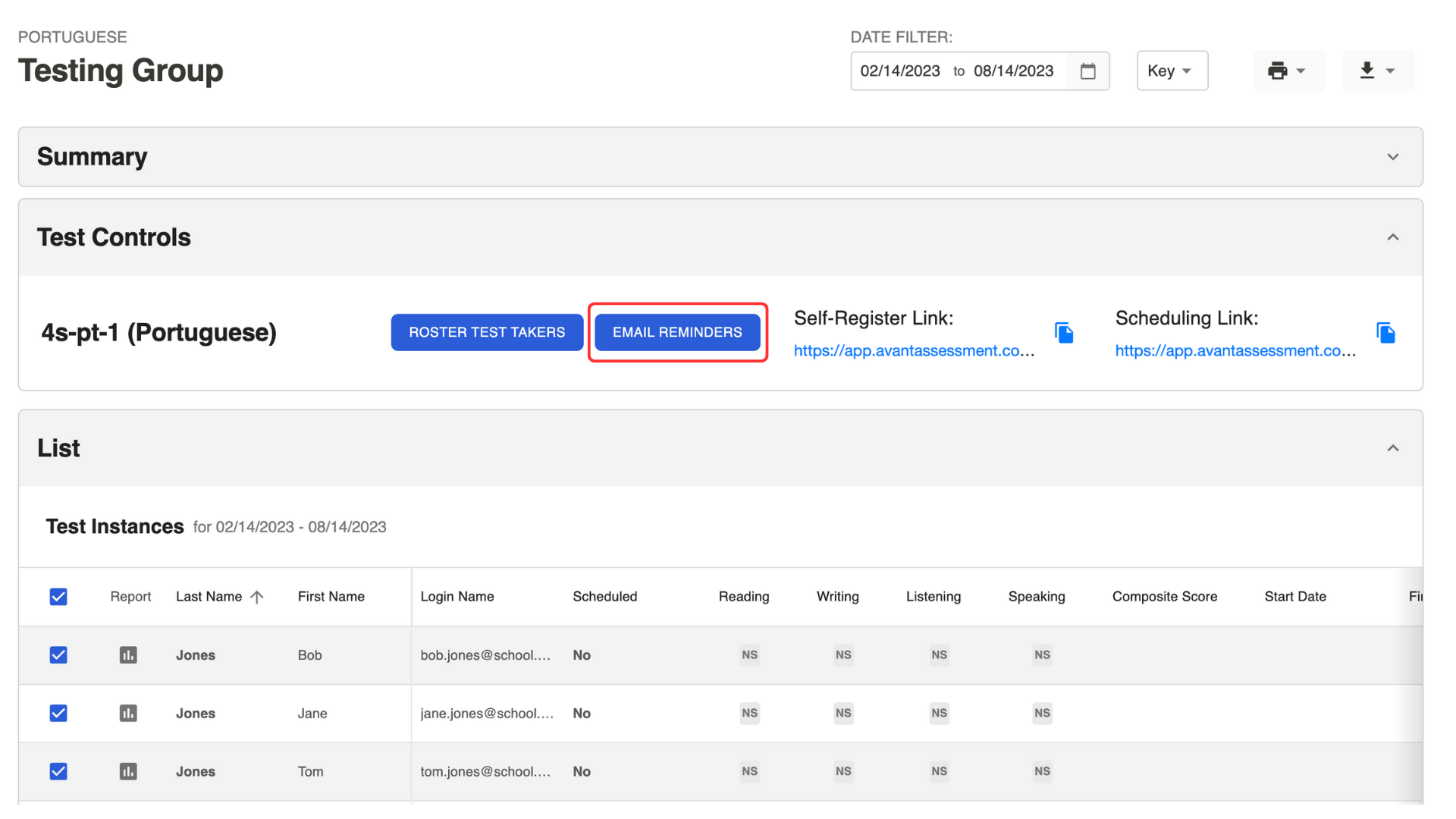
3. Haga clic en el botón Recordatorios por correo electrónico de la ventana emergente.
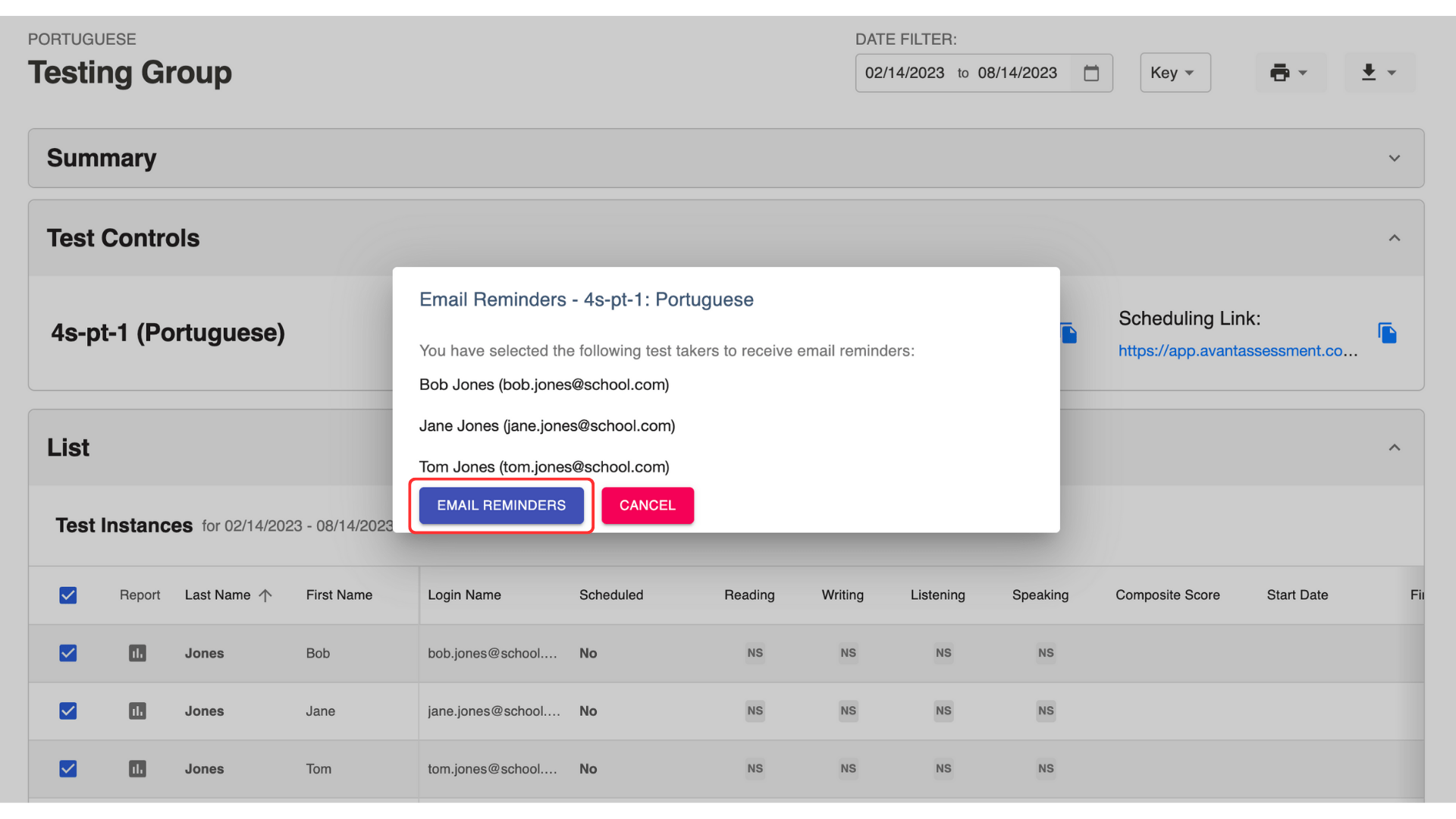
También puede copiar el enlace de programación de la sección Controles de prueba y enviarlo por correo electrónico.
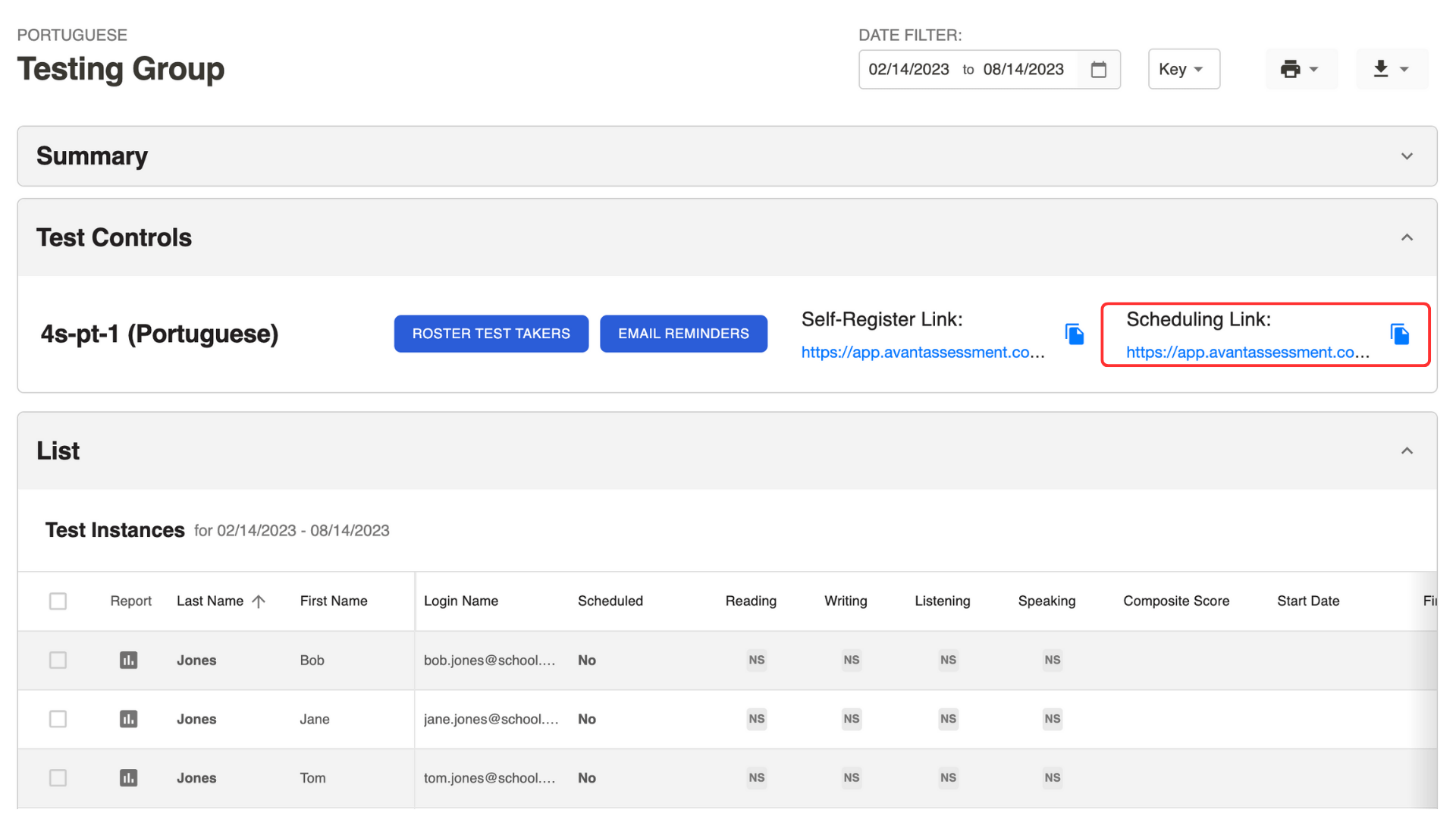
Comprobar quién ha programado una prueba
Marque la columna "Programado":
- No - no se ha programado una sesión de prueba.
- 15/08/2023 10:00AM - una sesión de prueba programada aún no ha comenzado.
- 15/08/2023 11:00AM* - se ha reprogramado una sesión de prueba.
- 15/08/2023 09:00AM - se ha iniciado una sesión de prueba programada pero no se ha completado la prueba.
- 15/08/2023 08:00AM - se ha completado una prueba.
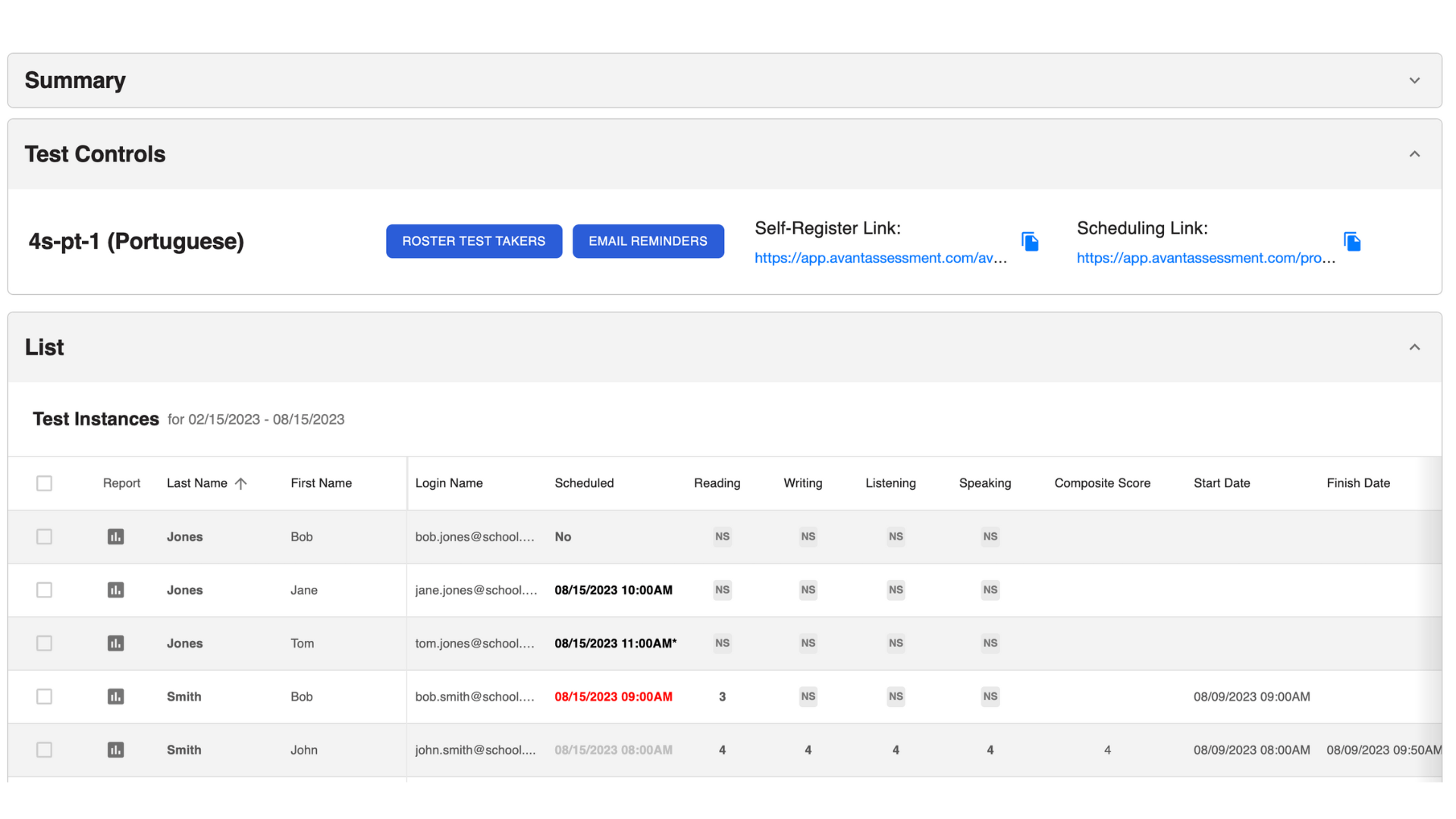
Haga clic en la información de la columna "Programado" para abrir la barra lateral y revisar la información de programación de cada examinando:
- Programado (Sí/No)
- Hora programada
- Enlace a la prueba
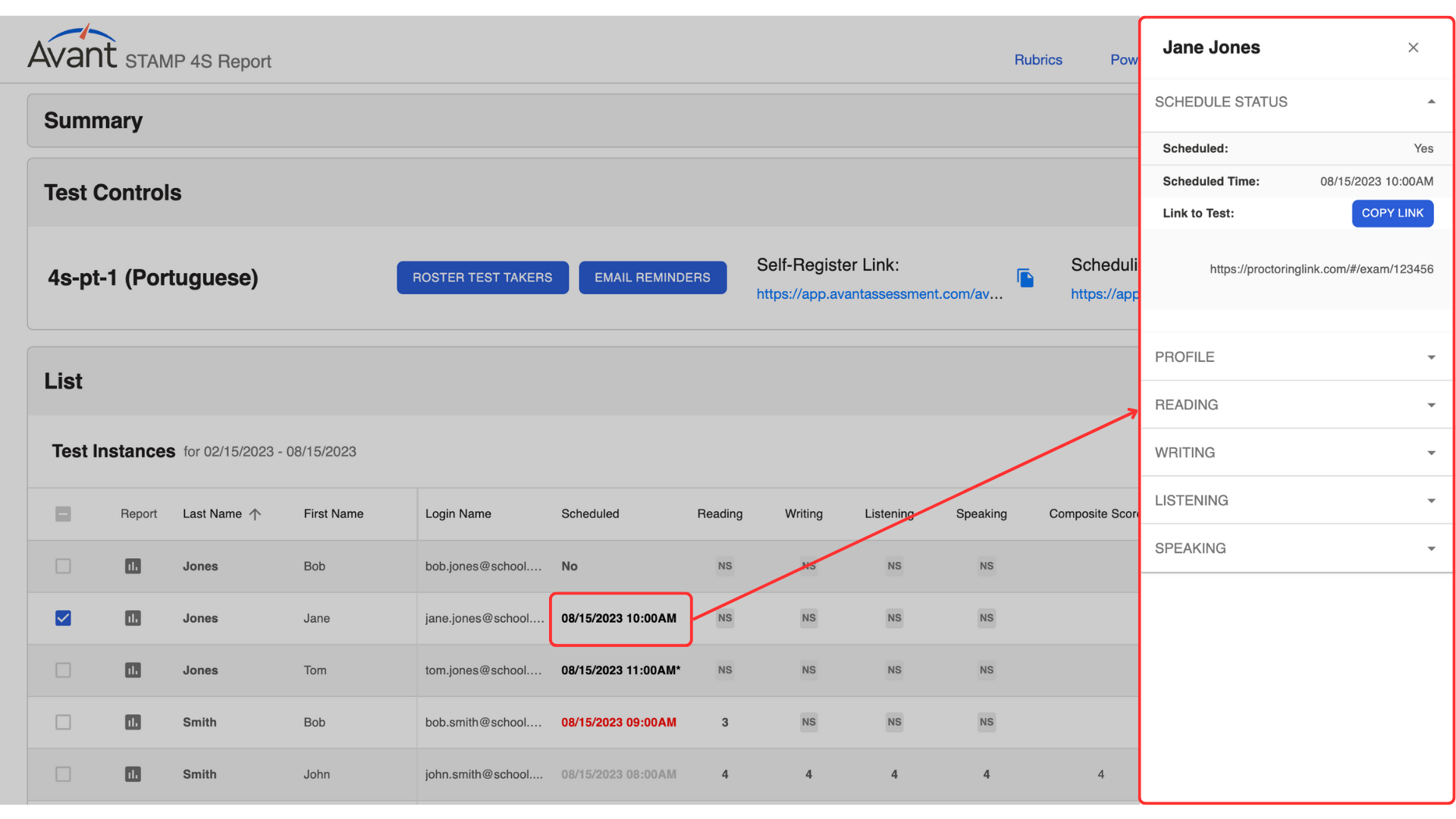
Enviar recordatorios
- Seleccione a los examinados de la lista.
- Haga clic en el botón Recordatorios por correo electrónico del cuadro Controles de prueba.
- Haga clic en el botón Recordatorios por correo electrónico de la ventana emergente.
Las personas que hayan programado un examen recibirán un recordatorio por correo electrónico con el enlace de acceso al examen.
Los examinandos que no hayan programado una prueba recibirán un correo electrónico con un enlace de programación para programar una prueba.
Requisitos tecnológicos
Revise las guías tecnológicas para solucionar cualquier problema:
Normas para las pruebas a distancia
El incumplimiento de cualquiera de las normas que figuran a continuación o cualquier otro comportamiento inadecuado se registrará y se comunicará a su coordinador de pruebas.
Área de pruebas
- Debe sentarse en un pupitre o mesa.
- No se permiten diccionarios, libros de texto, teléfonos móviles, papel, bolígrafos u otros materiales de apoyo (por ejemplo, Siri, Alexa, smartwatches) en la zona de examen durante la prueba.
- La iluminación de la sala debe ser lo suficientemente brillante como para considerarse de calidad "luz de día". El supervisor debe ver claramente su cara y su entorno. La fuente de luz no debe estar detrás de usted.
- La sala debe ser lo más silenciosa posible. No se permite música de fondo ni televisión.
- Ninguna otra persona puede entrar en la habitación.
Ordenador del examinador
- Sólo se permite una pantalla. No se permiten monitores externos ni pantallas divididas.
- No se permite el modo incógnito.
- No se permite tener abiertas aplicaciones adicionales (por ejemplo, Word, correo electrónico, chat) ni ventanas del navegador durante las pruebas.
Comportamiento de los examinandos
- Verifique su identidad utilizando un documento de identidad con fotografía que tenga su nombre y su foto en la misma cara.
- Vístase como si estuviera en un lugar público.
- No te comuniques con ninguna otra persona por ningún medio.
- No utilices el teléfono por ningún motivo.
- No abandone la sala durante el examen. Las pausas para ir al baño sólo se permiten entre secciones. Debe avisar al supervisor antes de salir.
Normas generales de ensayo
Los examinandos a distancia son responsables tanto de las normas de examen a distancia como de las normas generales de examen de Avant .
Preguntas frecuentes
Estas son algunas de las preguntas más frecuentes sobre AvantProctor. Por favor, póngase en contacto con nosotros para cualquier otra pregunta que pueda tener.